 Mobiles Tutorial
Mobiles Tutorial
 iPhone
iPhone
 Sorgen Sie dafür, dass Ihr iPhone frisch aussieht, indem Sie Ihr Hintergrundbild automatisch wechseln
Sorgen Sie dafür, dass Ihr iPhone frisch aussieht, indem Sie Ihr Hintergrundbild automatisch wechseln
Sorgen Sie dafür, dass Ihr iPhone frisch aussieht, indem Sie Ihr Hintergrundbild automatisch wechseln
Ein entzückendes Hintergrundbild, das den Sperrbildschirm Ihres iPhones schmückt, kann Ihnen den Tag versüßen und Sie inspirieren, aber eines zu finden, das zu Ihrer wechselnden Stimmung passt, ist eine zeitaufwändige Aufgabe. Wechseln Sie nach Lust und Laune Ihr Hintergrundbild und peppen Sie Ihr iPhone mit einigen wunderschönen Bildern für einen frischen Look auf.
Mischen Sie Ihre iPhone-Hintergründe über die Foto-App.
Dies ist bei weitem die einfachste Möglichkeit, den Sperrbildschirm Ihres iPhones oder iPads mit Ihren Lieblingsfotos im Hintergrund anzupassen und sie durch Tippen, Sperren, Stunde oder Tag zu drehen. Sie behalten Ihre besten Aufnahmen bereits in der Foto-App, sodass Sie Ihr Hintergrundbild ganz einfach aus einer Reihe bestimmter Bilder oder getaggter Personen, Haustiere, Orte usw. drehen können.

Gehen Sie zu Einstellungen > Hintergrundbild, klicken Sie auf „Neues Hintergrundbild hinzufügen“ und wählen Sie „Photo Shuffle“ aus der oberen Optionsreihe. Sie können diese Funktion auch beim Erstellen eines neuen Sperrbildschirms aufrufen, indem Sie den Sperrbildschirm berühren und gedrückt halten und beim Erstellen Ihres neuen Looks „Photo Shuffle“ auswählen.



Sie können jetzt unten die Option „Fotos manuell auswählen“ auswählen und so bis zu 50 Bilder aus der Foto-App auswählen, um sie in Ihre Rotation aufzunehmen.



Wenn Sie der Typ sind, der Ihre Lieblingsfotos in Alben sortiert, aktivieren Sie die Option „Album“, mit der Sie Hintergrundbilder aus einem Album beziehen können, das Sie in der Fotos-App erstellt haben.
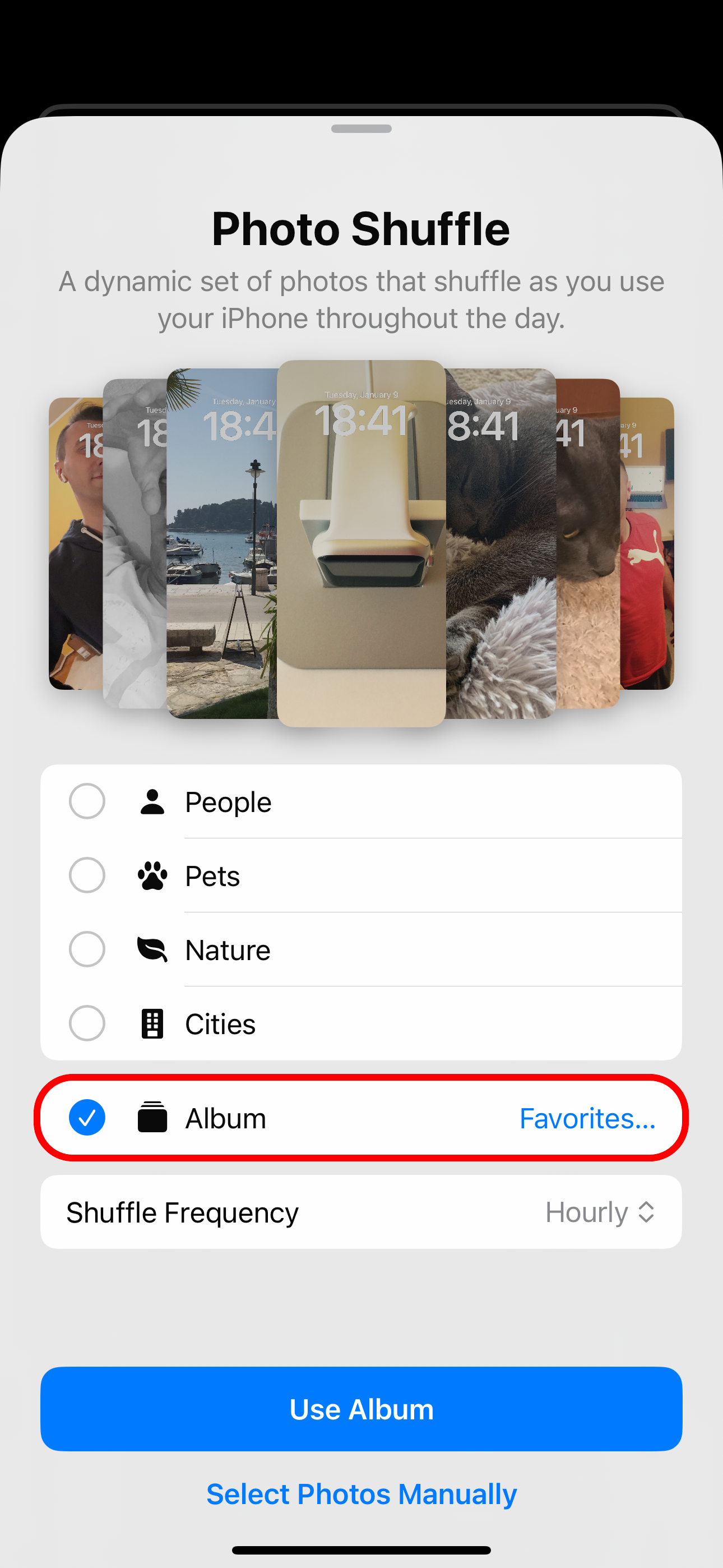


Wenn Sie sich nicht die Mühe machen, Hintergrundbilder zu verwalten, hat Apple eine Lösung. Wählen Sie „Menschen“, „Haustiere“, „Natur“ oder „Städte“ (es können mehrere Elemente ausgewählt werden) und klicken Sie auf „Ausgewählte Fotos verwenden“, um nur ausgewählte Personen, Haustiere, Naturaufnahmen und Stadtlandschaften als Hintergrundbild zu verwenden.

Berühren Sie bei ausgewählter Option „Personen“ den blauen Text „1 Person“ oder „Personen“ daneben, um Kontakte zur Zufallsauswahl hinzuzufügen oder daraus zu entfernen.
Entscheiden Sie abschließend, wie Ihr iPhone die Bilder im Laufe des Tages mischen soll, indem Sie „Zufallshäufigkeit“ auswählen und dann „Beim Tippen“, „Bei Sperre“, „Stündlich“ oder „Täglich“ auswählen.

Das Wechseln des Hintergrundbilds, wann immer ich den Sperrbildschirm berühre oder mein iPhone sperre, ist eine hervorragende Möglichkeit, Ihr Hintergrundbild schnell zu aktualisieren. Ich persönlich bevorzuge es, jeden Morgen mit einem anderen Sperrbildschirm aufzuwachen, deshalb verwende ich die Option „Täglich“.
Verwenden Sie Hintergrundbilder von NASA, Google, Bing, Unsplash und mehr.
Mit Ihren eigenen Fotos kommen Sie nur begrenzt weit, egal wie ansprechend und emotional sie auch sein mögen. Wäre es nicht großartig, wenn sich das Hintergrundbild mithilfe wunderschöner Weltraumbilder und Schnappschüsse von erfahrenen Fotografen automatisch ändern könnte? Mit der Shortcuts-App von Apple ist das möglich. Sie haben keine Ausrede mehr, Ihr Hintergrundbild zu wechseln, etwa alle drei Jahre.

Wir haben Shortcuts-Skripte eingefügt, die von unerschrockenen Benutzern erstellt wurden und iPhone-Hintergrundbilder von NASA, Google Earth, Bing, Chromecast und Unsplash drehen. Als Bonus haben wir eine Lösung beigefügt, die Hintergrundbilder aus einem lokal auf Ihrem iPhone oder iPad gespeicherten Ordner bezieht.

Folgen Sie dem bereitgestellten Link, um jedes Skript in die Shortcuts-App zu importieren. Gehen Sie dann zu Verknüpfungen > Alle Verknüpfungen und berühren Sie die Kachel, um sie auszuführen. Sie müssen einige Berechtigungsaufforderungen genehmigen, wenn Sie das Skript zum ersten Mal ausführen.
Wenn das Skript eine Fehlermeldung zurückgibt, dass das Hintergrundbild nicht angewendet werden konnte, weisen Sie es auf einen anderen Sperrbildschirm hin. Klicken Sie auf die Auslassungspunkte „…“ in der oberen rechten Ecke des Skripts, suchen Sie die Zeile mit der Aktion „Hintergrund festlegen“ und klicken Sie auf den Teil „Hintergrund“. Wählen Sie nun einen anderen Sperrbildschirm aus und klicken Sie auf „Fertig“, um zurückzukehren. Berühren Sie dann erneut „Fertig“, um die Änderungen zu speichern.



Wachen Sie mit dem Astronomiebild des Tages der NASA auf.
Bewundern Sie den Kosmos mit einem anderen Bild des Universums von der NASA. Ein Skript des Reddit-Benutzers „Tiduszk“ stellt das Hintergrundbild auf das Astronomiebild des Tages der NASA ein und sorgt bei jedem Blick auf Ihr Telefon für Momente tiefgreifender Inspiration.

Ich verwende eine persönliche Automatisierung, um das Skript bei Sonnenaufgang zu planen, weil ich gerne mit einem neuen „Weltraumfoto des Tages“ aufwache. Wählen Sie die Registerkarte „Automatisierung“, klicken Sie oben rechts auf „+“, wählen Sie „Tageszeit“ und dann „Sonnenaufgang“. Stellen Sie als Nächstes die Häufigkeit unter „Wiederholen“ auf „Täglich“ ein und aktivieren Sie „Sofort ausführen“. Tippen Sie im letzten Schritt auf „Weiter“ und wählen Sie das NASA-Skript aus der Liste aus.




Ihre Automatisierung wird unter Automatisierung> gespeichert. Persönlich und wird termingerecht durchgeführt.

Laden Sie dieses Skript von iCloud herunter.
Wie wäre es mit einem jeden Tag anderen Bing-Hintergrundbild?
Ich suche nicht mit Bing, ich komme nur wegen des vorgestellten Bildes. Bing-Hintergrundbilder bieten eine große Auswahl an Naturaufnahmen, Porträts, Stadtansichten und mehr. Der Reddit-Benutzer „avidnumberer“ hat eine Lösung gefunden, mit der Sie das neueste Bing-Bild des Tages als Hintergrundbild festlegen können.

Entdecken Sie die Welt Foto für Foto mit Bing-Hintergrundbildern. Fühlen Sie sich frei, dieses Skript so zu automatisieren, dass es täglich ausgeführt wird, indem Sie den Anweisungen im vorherigen Abschnitt folgen.
Laden Sie dieses Skript von iCloud herunter.
Holen Sie sich von erfahrenen Fotografen aufgenommene Hintergrundbilder über Unsplash.
Peppen Sie den Hintergrund Ihres iPhones mit atemberaubenden Bildern auf, die von erfahrenen Fotografen auf der ganzen Welt aufgenommen wurden. Dafür gibt es keinen besseren Ort als Unsplash, die Top-Repository für urheberrechtsfreie Bilder zu einem breiten Themenspektrum. Auf dieser Website ist wirklich für jeden etwas dabei. Ein großes Lob also an den Reddit-Benutzer „komnaspap“, der ein Skript erstellt hat, das die Hintergründe Ihres Sperr- und Startbildschirms auf andere Bilder aus dem Abschnitt „Empfohlen“ der Website festlegt.

Sie können bestimmte Bildthemen markieren, die Sie verwenden möchten. Berühren Sie die Auslassungspunkte „…“ in der oberen rechten Ecke der Kachel, um das Skript zu bearbeiten, und klicken Sie dann auf die erste Zeile, um die Unsplash-URL zu aktualisieren. Fügen Sie Tags wie „Natur“ oder „Gradient“ hinzu (kombinieren Sie mehrere mit dem „+“-Operator) und klicken Sie dann auf „Fertig“, um die Änderungen zu speichern.

Verwenden Sie Porträtfotografie Ihrer Lieben für den Sperrbildschirm mit „Porträt+Frau+Bokeh“ oder ähnlichem. Bunte Farbverläufe eignen sich am besten für den Startbildschirm. Verwenden Sie daher Tags wie „abstrakt+bunt“ oder „OLED+HDR+Farbverlauf“. Verwenden Sie für Überraschungen das Tag „zufällig“.
Laden Sie das Skript von iCloud herunter.
Google Earth-Antennen auf dem Sperr- und Startbildschirm Ihres iPhones
Dieses Skript wurde von einem gelöschten Reddit-Konto erstellt, hatte aber einen Fehler, daher haben wir es aktualisiert. Es stellt Ihr Hintergrundbild auf eine zufällige Satellitenaufnahme von der Google Earth-Website ein.

Angesichts der mehr als 2500 von geostationären Satelliten aufgenommenen Bilder empfehle ich, die Häufigkeit von Hintergrundbildwechseln zu erhöhen, indem Sie das Skript jedes Mal ausführen, wenn Sie eine häufig verwendete App wie Instagram öffnen. Befolgen Sie die Schritte am Anfang des NASA-Abschnitts, um eine neue Automatisierung zu erstellen, wählen Sie jedoch auf dem Bildschirm „Persönliche Automatisierung“ die Option „App“.



Laden Sie dieses Skript von iCloud herunter.
Quellhintergründe von ausgewählten Chromecast-Fotos
Dieses auf RoutineHub geteilte Skript stellt den Hintergrund Ihres Sperr- und Startbildschirms auf das aktuelle Chromecast-Bild ein. Sie müssen nicht über das Casting-Gerät von Google verfügen, da im Abschnitt „Ausgewählte Fotos“ von Chromecast alle paar Sekunden ein anderes Benutzerfoto angezeigt wird.

Laden Sie das Skript von iCloud herunter.
Verwenden Sie Ihre Lieblingshintergründe aus der Dateien-App
Haben Sie im Laufe der Jahre mühsam eine persönliche Bibliothek mit hochwertigen Hintergrundbildern aufgebaut und dabei Quellen wie das Wallpaper-Forum von Reddit und den Wallpaper-Bereich von Unsplash verwendet? Ich mische niemals Hintergrundbilder mit meinen Fotos in der Fotos-App. Wenn Sie auch so denken, werden Sie für diese einfache Lösung des Reddit-Benutzers „Dinutery“ dankbar sein.

Sein Skript findet JPG- oder PNG-Dateien im lokalen Download-Ordner des Geräts, aber Sie können die Dateien-App verwenden, um Ihre Lieblingshintergrundbilder in diesen Ordner zu verschieben. Alternativ können Sie die Aktion „Inhalt des Ordners abrufen“ des Skripts aktualisieren, indem Sie es auf einen benutzerdefinierten Pfad verweisen.



Laden Sie dieses Skript von iCloud herunter.
Lassen Sie Ihrer Fantasie freien Lauf! Automatisieren Sie Hintergrundänderungen mit den Standortauslösern „Ankommen“ und „Verlassen“. Die persönliche Automatisierung unterstützt andere Bedingungen, z. B. wenn CarPlay verwendet wird, Ihr iPhone eine Verbindung zu AirPods herstellt, der Apple Music-Hörverlauf vorübergehend deaktiviert ist usw.
Frische neue Wände mit einer Berührung eines Startbildschirmsymbols
Sie können jedem Skript ein eigenes Skript zuweisen Startbildschirm-Symbol, damit Sie es manuell ausführen können, ohne zuerst die Shortcuts-App zu öffnen. Klicken Sie oben rechts im gewünschten Skript auf „…“, berühren Sie unten die Informationsschaltfläche „i“ und wählen Sie „Zum Startbildschirm hinzufügen“. Wählen Sie im nächsten Bildschirm ein vorhandenes Symbol oder ein Bild aus der Fotos- oder Datei-App aus, benennen Sie das Symbol und klicken Sie auf „Fertig“.



Noch besser: Wechseln Sie Ihr Hintergrundbild, indem Sie auf die Rückseite Ihres iPhones tippen.
Für unseren letzten Trick konfigurieren Sie die weniger bekannte Back-Tap-Funktion, um beim Tippen automatisch eine Automatisierung wie ein Hintergrundbildskript auszuführen die Rückseite des iPhones. Gehen Sie zu Einstellungen > Barrierefreiheit > Berühren Sie, scrollen Sie nach unten und wählen Sie „Zurücktippen“. Klicken Sie dann entweder auf „Doppeltippen“ oder „Dreifachtippen“ und wählen Sie unter „Verknüpfungen“ Ihr bevorzugtes Hintergrundskript aus.




Das ist ein Game-Changer. Ich habe Doppeltippen eingestellt, um mein Unsplash-Hintergrundskript aufzurufen. Wenn mir langweilig ist, genügt ein kurzer Doppeltipp auf die Rückseite meines iPhones, um die Hintergründe des Sperr- und Startbildschirms ohne mühsame Arbeit drastisch zu ändern.
Diese einfachen Tricks werden Ihr Wallpaper-Spiel erheblich verbessern. Sie können in Sekundenschnelle von einem langweiligen Sperrbildschirm und werkseitigen Startbildschirmhintergründen zu einem brandneuen Look wechseln.
Tun Sie sich selbst einen Gefallen und reduzieren Sie die kognitive Belastung, die mit der Aktualisierung Ihrer Sperr- und Startbildschirme verbunden ist, indem Sie automatische Hintergrundwechsel mit Personal Automation planen.
Das obige ist der detaillierte Inhalt vonSorgen Sie dafür, dass Ihr iPhone frisch aussieht, indem Sie Ihr Hintergrundbild automatisch wechseln. Für weitere Informationen folgen Sie bitte anderen verwandten Artikeln auf der PHP chinesischen Website!

Heiße KI -Werkzeuge

Undresser.AI Undress
KI-gestützte App zum Erstellen realistischer Aktfotos

AI Clothes Remover
Online-KI-Tool zum Entfernen von Kleidung aus Fotos.

Undress AI Tool
Ausziehbilder kostenlos

Clothoff.io
KI-Kleiderentferner

Video Face Swap
Tauschen Sie Gesichter in jedem Video mühelos mit unserem völlig kostenlosen KI-Gesichtstausch-Tool aus!

Heißer Artikel

Heiße Werkzeuge

Notepad++7.3.1
Einfach zu bedienender und kostenloser Code-Editor

SublimeText3 chinesische Version
Chinesische Version, sehr einfach zu bedienen

Senden Sie Studio 13.0.1
Leistungsstarke integrierte PHP-Entwicklungsumgebung

Dreamweaver CS6
Visuelle Webentwicklungstools

SublimeText3 Mac-Version
Codebearbeitungssoftware auf Gottesniveau (SublimeText3)

Heiße Themen
 1675
1675
 14
14
 1429
1429
 52
52
 1333
1333
 25
25
 1278
1278
 29
29
 1257
1257
 24
24
 So aktualisieren Sie Ihren M2 Mac Mini, ohne die hohen Preise von Apple zu zahlen
Apr 27, 2025 pm 05:31 PM
So aktualisieren Sie Ihren M2 Mac Mini, ohne die hohen Preise von Apple zu zahlen
Apr 27, 2025 pm 05:31 PM
Der Mac Mini leidet trotz seiner Erschwinglichkeit und leistungsstarken Prozessoren, die mit den Pro-Maschinen von Apple mithalten, unter einer erheblichen Einschränkung: seinen nicht-upgradierbaren internen Komponenten. Dieser Leitfaden bietet Lösungen zur Verbesserung Ihres M2- und M2 Pro Mac Mini (M4
 Funktioniert iMessage nicht? Hier reparieren Sie es auf Ihrem iPhone, iPad und Mac
Apr 27, 2025 pm 06:00 PM
Funktioniert iMessage nicht? Hier reparieren Sie es auf Ihrem iPhone, iPad und Mac
Apr 27, 2025 pm 06:00 PM
Fehlerbehebung bei iMessage -Problemen auf iPhone, iPad und Mac Probleme mit iMessage haben? Dieser Leitfaden bietet Lösungen für gemeinsame Probleme und hilft Ihnen dabei, Ihre Messaging -App auf Apple -Geräten zu beheben. Ob Nachrichten nicht erscheinen, sind nicht in Ordnung, o
 Wohin ging diese App? So finden Sie eine fehlende App auf dem iPhone oder iPad
Apr 27, 2025 pm 05:54 PM
Wohin ging diese App? So finden Sie eine fehlende App auf dem iPhone oder iPad
Apr 27, 2025 pm 05:54 PM
Finden einer fehlenden iOS- oder iPados-App: eine Schritt-für-Schritt-Anleitung IOS und iPados ermöglichen die Suche nach der App mit dem Namen, aber es wird schwierig, sie mit zahlreichen Ordnern und Startbildschirmseiten zu finden. Dieser Leitfaden bietet zwei Methoden, um fehlende Apps wiederherzustellen und sie hinzuzufügen
 Die Apple Watch ist 10 Jahre alt. Hier ist der Grund, warum ich nie einen gekauft habe
Apr 15, 2025 am 06:09 AM
Die Apple Watch ist 10 Jahre alt. Hier ist der Grund, warum ich nie einen gekauft habe
Apr 15, 2025 am 06:09 AM
Die Apple Watch: Nach einem Jahrzehnt immer noch nicht überzeugt Trotz von über 200 Millionen verkauften Einheiten seit 2015 bleibt die Apple Watch nicht in meinem Handgelenk. Während seine Gesundheit und Fitnessfunktionen beeindruckend sind, appellieren sie nicht an jemanden wie mich, der es tut
 Das Wort auf dem iPhone kann Ihre Sprachnoten in Dokumente verwandeln
Apr 22, 2025 am 03:02 AM
Das Wort auf dem iPhone kann Ihre Sprachnoten in Dokumente verwandeln
Apr 22, 2025 am 03:02 AM
Microsoft Word für iOS verwandelt jetzt Ihre Sprachnoten in vollständig formatierte Dokumente mit Copilot AI. Diese neueste Verbesserung vereinfacht die Erstellung von Dokumenten auf mobilen Geräten. Um auf diese Funktion zuzugreifen, tippen Sie auf die Schaltfläche "neu" (), wählen Sie "u" u
 Das beste iPads von 2025
Apr 18, 2025 am 01:01 AM
Das beste iPads von 2025
Apr 18, 2025 am 01:01 AM
Auswählen des richtigen iPad: eine umfassende Anleitung Die iPad -Aufstellung von Apple bietet ein Tablet für jeden Bedarf, aber die Auswahl des perfekten kann überwältigend sein. Dieser Leitfaden vereinfacht den Prozess und hilft Ihnen, das ideale iPad basierend auf Ihrem spezifischen Anforderungen auszuwählen
 Smartphones sind jetzt langweilig und es ist unsere Schuld
Apr 23, 2025 am 03:06 AM
Smartphones sind jetzt langweilig und es ist unsere Schuld
Apr 23, 2025 am 03:06 AM
Das goldene Zeitalter von Smartphones ist vergangen? Zukünftige Aussichten Technologie -Enthusiasten beschweren sich oft, dass moderne Mobiltelefone gleich sind und mangelnde Innovationen. Obwohl die Hersteller schuld sind, spielen wir auch eine wichtige Rolle. Lassen Sie uns die Entwicklungsgeschichte von Smartphones überprüfen und die Ursachen der aktuellen Situation untersuchen. Das goldene Zeitalter von Smartphones 1973 telefonierte Motorola Engineer Martin Cooper mit dem Dynatac 8000X auf den Straßen von New York. Dieses "Ziegel" -Telefon eröffnete die Ära der drahtlosen Netzwerke. Fast 20 Jahre später wurde IBM Simon veröffentlicht und wurde zum weltweit ersten Smartphone, das mit einem resisten Touchscreen und einfachen Anwendungen ausgestattet war. Obwohl es hundertmal leistungsfähiger ist, wird heute die Kernfunktion moderner Smartphones als Anwendungsportal verwendet. Frühe Innovation verlangsamt sich
 So deaktivieren Sie die E -Mail -Kategorien auf dem iPad
Apr 28, 2025 am 11:33 AM
So deaktivieren Sie die E -Mail -Kategorien auf dem iPad
Apr 28, 2025 am 11:33 AM
Die auf iPados 18.4 aktualisierte E -Mail -App führt die E -Mail -Kategorie -Funktion vor. Die Funktion wurde entwickelt, um Posteingangsmeldungen in der Mail -App automatisch in bestimmte Kategorien zu klassifizieren, einschließlich "Haupt", "Transaktion", "Update" und "Promotion" sowie eine nahezu versteckte Option "All Mail". Während diese Funktion so konzipiert ist, dass die Posteingänge von Benutzern aufräumen und organisiert werden, stellen viele Benutzer in der Praxis fest, dass die E -Mail -Kategorie -Funktion alte nutzlose Nachrichten (z. B. Doordash -Werbe -E -Mails vor einigen Monaten) priorisiert und jüngste nützliche Nachrichten von echten Personen (wie Familie, Freunden, Kollegen) versteckt. Darüber hinaus fügt die E -Mail -Kategorie eine zusätzliche Interaktionsebene zwischen dem Posteingang in der Mail -App und der tatsächlichen Ansicht aller Nachrichten hinzu. Aus diesen und anderen Gründen



